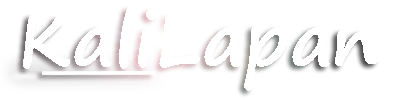Tutorial Menambah, Menghapus dan Mengganti Email AdSense
Konten [Tampil]
Namun sebelum itu saya harus memberi tahu terlebih dahulu tentang apa kegunaan menambah, menghapus dan mengganti Email AdSense. Ya, mari siapkan diri Anda untuk pembahasan yang singkat ini.
Apa Kegunaan Menambah, Menghapus dan Mengganti Email AdSense?
Menambah Email
Sama seperti artikel sebelumnya yaitu cara menambah email YouTube. Menambah Email AdSense berguna jika Anda mengadakan bisnis kerja sama di dunia YouTube atau Blog, misalnya dengan teman Anda. Kita sama-sama tau jika YouTube dan Blog dapat menghasilkan uang. Nah, karena itu, pasti Anda dan teman Anda ingin sama-sama tahu tentang berapa penghasilan yang didapatkan dari YouTube atau Blog. Agar tidak ada kecurigaan dengan partner, maka menambahkan Email teman Anda ke AdSense sangat berguna.Menghapus & Mengganti Email
Sebenarnya guna dari dua kata diatas hampir sama. Yaitu sama-sama menghapus. Jadi saya rasa tidak perlu panjang lebar menjelaskan-nya.Dibawah ini saya sudah menyiapkan tulisan tentang cara menambah, menghapus dan mengganti Email AdSense. Anda bisa membacanya dengan santai dan saya harap dengan teliti juga.
Cara Menambah Email AdSense
1. Masuk ke akun Adsense Anda.2. Klik gambar roda gerigi di sidebar kiri.

3. Silahkan klik "Akses dan Otoritasi".

4. Setelah itu anda akan mendapatkan tampilan seperti dibawah ini

Itu adalah tampilan halaman yang menampilkan Email AdSense yang sudah terdaftar. Lalu untuk menambahkan Email baru dengan cara masukkan Email baru di kolom "Masukkan alamat email". Pastikan email yang dimasukkan benar dan aktif, karena pihak AdSense akan mengirimkan link aktivasi di email tersebut. Jika sudah dimasukkan, kemudian klik undang.
5. Email yang baru Anda masukkan akan terdaftar, namun harus disetujui terlebih dahulu. Seperti gambar dibawah ini.

Cara untuk menyetujui adalah dengan cara membuka email yang sudah dikirimkan oleh pihak AdSense ke email yang baru Anda masukkan tadi.
6. Jika pesannya sudah Anda buka. Maka akan ada link seperti dibawah ini. Lalu klik link tersebut.

7. Setelah itu Anda akan menampilkan halaman seperti ini.

Kemudian Anda akan diminta untuk memasukkan password email. Dan setelah itu email berhasil ditambahkan. Mudah sekali bukan?
Cara Hapus dan Ganti Email Adsense
Untuk kedua cara ini saya gabung menjadi satu, karena caranya sama saja.
1. Buka situs AdSense.
2. Setelah itu ikuti langkah 1-3 seperti cara menambah email AdSense.
3. Setelah mendapati tampilan halaman "Pengelola Pengguna". Silahkan hapus email yang ingin dihapus dengan cara klik tanda silang disamping kanan email.

4. Otomatis email akan terhapus setelah tanda silang di klik.
Untuk mengganti email, caranya sama seperti menghapus. Namun dalam mengganti email ini, hanya disisakan 1 email saja di akun AdSense. Berarti jika ada 3 email di akun AdSense, 2 email dihapus dan sisakan 1 email saja.
Nah, itulah cara menambah, menghapus dan mengganti email login akun AdSense. semoga artikel yang singkat ini bermanfaat bagi kita semua. Dan terima kasih.